windows10系统怎样安装打印机 Win10打印机驱动安装教程
windows10系统怎样安装打印机,在现代社会中打印机已经成为我们生活中不可或缺的一部分,而随着技术的不断发展,Windows10系统的普及率也越来越高,因此了解如何在Win10系统上安装打印机驱动变得尤为重要。安装正确的打印机驱动可以确保打印机能够正常工作,而不会出现各种故障和不兼容的问题。下面将为大家详细介绍Windows10系统如何安装打印机驱动的教程,让大家能够轻松快捷地完成打印机的安装,提高工作效率。
方法如下:
1.在Windows10系统桌面,依次点击“开始/Windows系统/控制面板”菜单项。
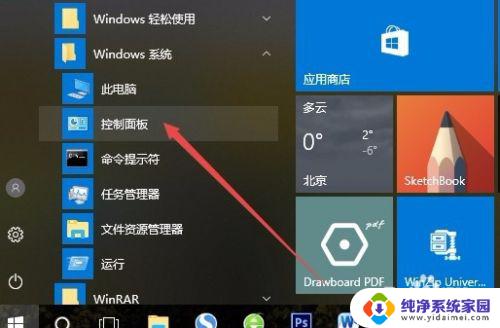
2.在打开的控制面板窗口中,点击右上角的“查看方式”下拉菜单。在弹出菜单中点击“大图标”菜单项。
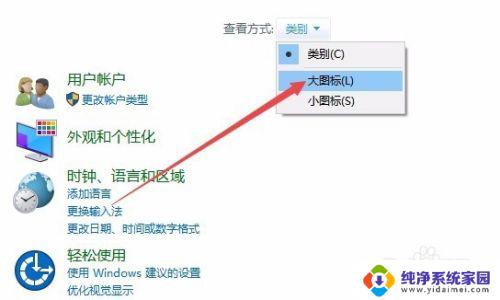
3.这时会打开Windows10的所有控制面板项窗口,点击窗口中的“设备和打印机”图标。
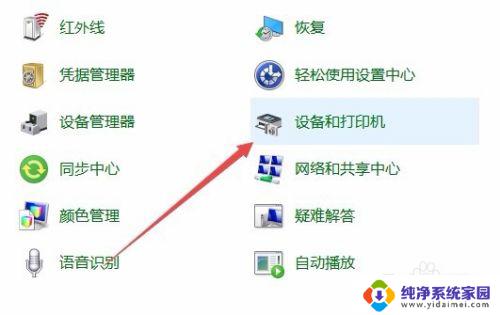
4.在打开的窗口中点击“添加打印机”快捷链接。
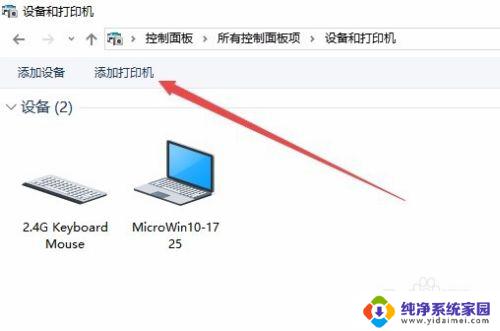
5.这时会自动扫描打印机,直接点击“我所需的打印机未列出”快捷链接就可以了。
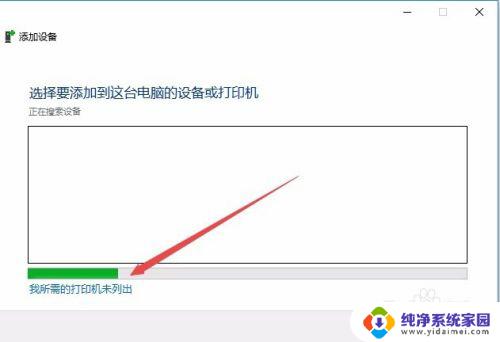
6.接下来在打列的添加打印机窗口中点击“通过手动设置添加本地打印机或网络打印机”一项,然后点击下一步按钮。
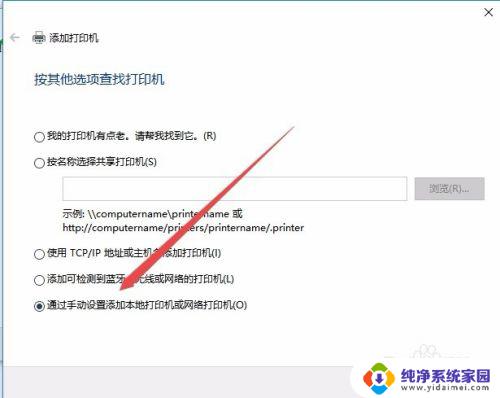
7.接下来就会弹出安装打印机驱动程序窗口,在左侧的厂商窗口中选择打印机的厂家。在右侧列表中选择打印机的型号。
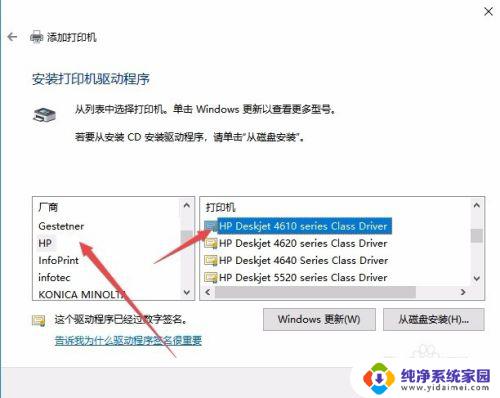
8.这时就会出现正在安装打印机的窗口了。待安装完成后就可以正常使用打印机了。
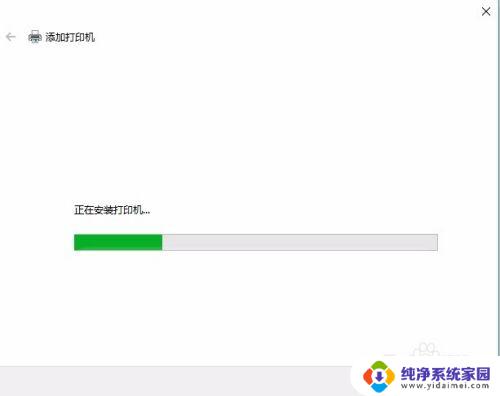
以上是Windows 10系统安装打印机的全部内容,如果您遇到此类问题,请按照本文所述的方法解决,希望这能对您有所帮助。
windows10系统怎样安装打印机 Win10打印机驱动安装教程相关教程
- 打印机咋样安装驱动 电脑打印机驱动安装教程
- 打印机怎么驱动安装 电脑打印机驱动安装教程
- 有驱动怎么安装打印机到电脑 电脑安装打印机驱动教程
- 电脑上安装打印机驱动怎么安装 打印机驱动程序安装步骤
- 怎么安装打印机驱动程序win10 win10打印机驱动安装步骤
- 安装打印机驱动提示未安装打印机驱动 打印机驱动程序安装后还是无法打印怎么办
- win11系统打印机怎么安装 win11系统打印机驱动安装步骤
- 电脑打印机怎么安装驱动 电脑如何安装打印机驱动程序
- win10系统安装hp1108打印机 惠普p1108打印机驱动下载及安装步骤
- 惠普打印机1020安装教程 惠普1020打印机驱动安装方法及步骤
- win10怎么制作pe启动盘 如何制作win10PE启动盘
- win2012设置虚拟机 VMware虚拟机装系统教程
- win7安装系统后安装软件乱码蓝屏 win7系统安装软件中文乱码怎么办
- hp打印机扫描怎么安装 惠普打印机怎么连接电脑安装扫描软件
- 如何将win10安装win7 Win10下如何安装Win7双系统步骤
- u盘装系统卡在win10图标 U盘安装Windows10系统卡在徽标黑屏